Node.js es un entorno de tiempo de ejecución JavaScript de back-end, multiplataforma y de código abierto creado en el motor V8 de Chrome para crear aplicaciones de red rápidas y escalables y API de back-end. Node.js utiliza un módulo de E/S sin bloqueo controlado por eventos que lo hace muy liviano y práctico. Es una opción fantástica para aplicaciones en tiempo real con uso intensivo de datos en dispositivos distribuidos.
NPM es un administrador de paquetes para el lenguaje de programación JavaScript mantenido por NPM, Inc. NPM es el administrador de paquetes predeterminado para el entorno de tiempo de ejecución de JavaScript Node.js y podría decirse que es el repositorio más disponible para los paquetes de Node.JS.
En el siguiente tutorial, aprenderá cómo instalar Node.JS 17 desde el repositorio fuente del nodo en Debian 11 Bullseye.
Requisitos
- SO recomendado: Diana de Debian 11.
- Cuenta de usuario: Una cuenta de usuario con sudo o acceso root.
Actualizar sistema operativo
Actualice su Debian sistema operativo para asegurarse de que todos los paquetes existentes estén actualizados:
sudo apt update && sudo apt upgrade -yEl tutorial usará el comando sudo y asumiendo que tiene estado sudo .
Para verificar el estado de sudo en su cuenta:
sudo whoamiEjemplo de salida que muestra el estado de sudo:
[joshua@debian~]$ sudo whoami
rootPara configurar una cuenta Sudo existente o nueva, visite nuestro tutorial sobre Agregar un usuario a Sudoers en Debian .
Para usar la cuenta raíz , use el siguiente comando con la contraseña de root para iniciar sesión.
suEl tutorial utilizará la terminal para la instalación que se encuentra en Actividades> Mostrar aplicaciones> Terminal.
Ejemplo:
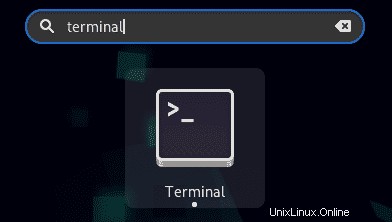
Instalar Node.JS 17 desde NodeSource
Antes de instalar Node.js, asegúrese de tener instalado el paquete curl.
sudo apt install curl -yA continuación, instale Node.JS 17 desde la fuente de Node, use el siguiente comando curl :
curl -fsSL https://deb.nodesource.com/setup_17.x | sudo -E bash -
sudo apt-get install nodejsPara verificar la instalación y confirmar la compilación de la versión de NPM, use el siguiente comando:
npm -vEjemplo de salida:
8.3.0Dado que puede estar intercambiando versiones de Node.js, es una buena idea verificar usando el comando de política apt-cache también:
apt-cache policy nodejsEjemplo de salida:
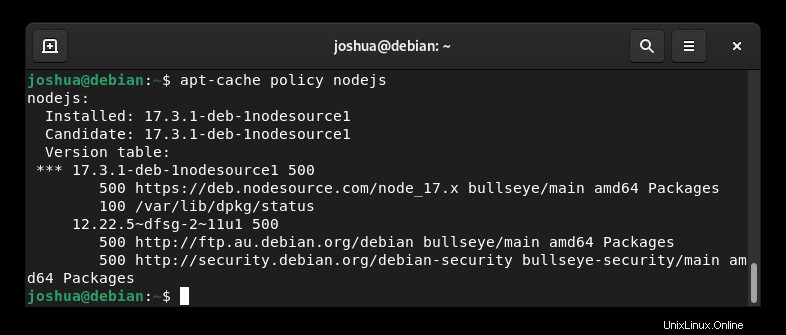
Como se indicó anteriormente, puede ver que la última versión de Node está instalada en todos los repositorios de Debian existentes. Dado que está utilizando el repositorio fuente oficial de Node, siempre tendrá instalada la última versión estable.
Cómo eliminar Node.JS y NPM
Para eliminar Node.JS 17, use el siguiente comando:
sudo apt remove nodejs -yA continuación, elimine el repositorio para eliminarlo por completo.
sudo rm /etc/apt/sources.list.d/nodesource.list